

2、打开图片,选择通道(点击和相片反差比较大的)复制通道

3、点击滤镜-风格化-照亮边缘(数据按自己的来填)

4、点击滤镜-模糊-高斯模糊

5、图像-调整-色阶(数值自己调整)

6、设置前景色为黑色,选择合适的笔刷工具把不需要锐化的部分涂掉,如远景等

7、回到图层1,然后点击背景,右击复制背景图层,再点击滤镜--艺术效果--绘画涂抹(数值自己调整)
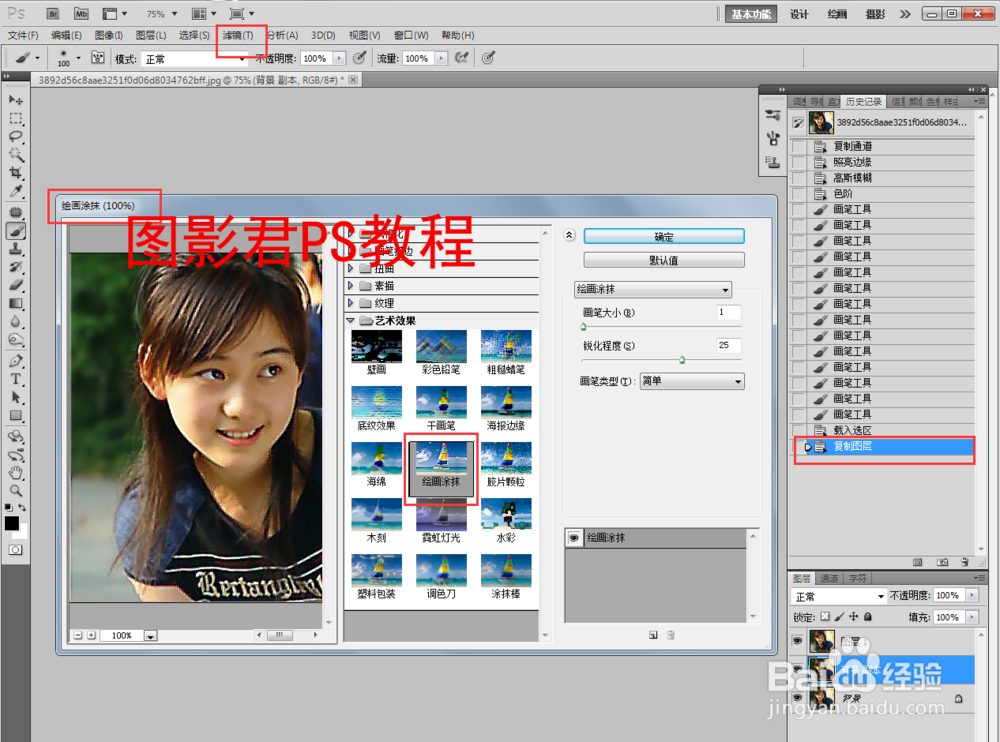
8、再将背景副本翱务校肢复制为背景副本1,将背景副本1移动到背景副本之下,将背景副本1的透明度改为30%,将背景副本改为滤色,目的是将画面稍微调亮。

9、效果图

